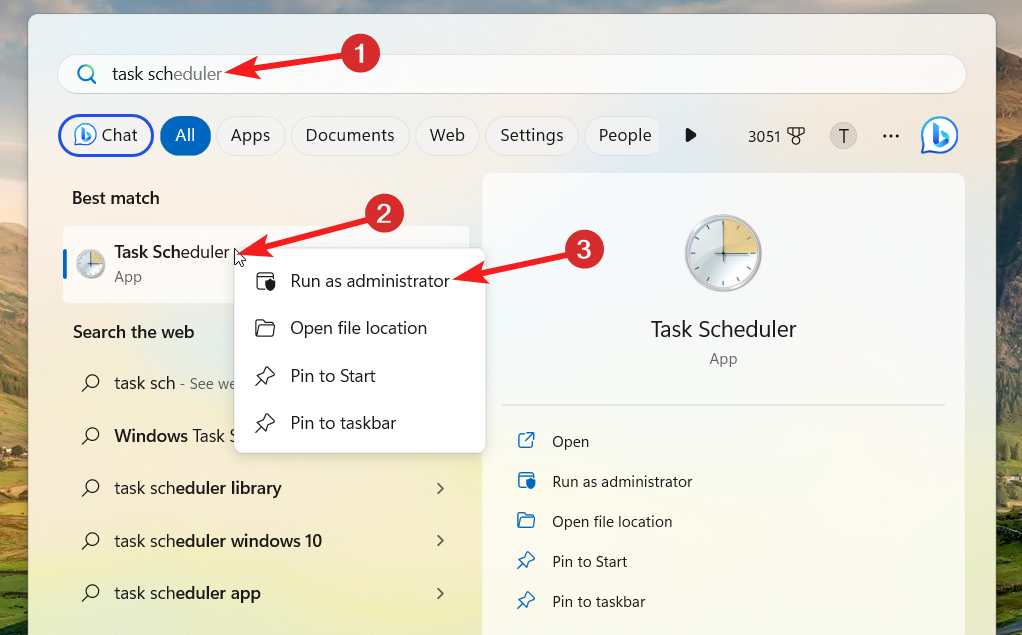Αλλάξτε τα δικαιώματα χρήστη και τις ρυθμίσεις εργασιών για να διορθώσετε το σφάλμα
- ο Ο χειριστής απέρριψε το αίτημα το σφάλμα προκαλείται από ανεπαρκή δικαιώματα ή λανθασμένες ρυθμίσεις εργασιών.
- Το Task Scheduler είναι ένα χρήσιμο εργαλείο για την αυτοματοποίηση εργασιών και προγραμμάτων, αλλά δεν είναι απολύτως ασφαλές για σφάλματα.
- Τροποποιήστε τις ρυθμίσεις της εργασίας ή δώστε της δικαιώματα διαχειριστή για να διορθώσετε τα πράγματα.
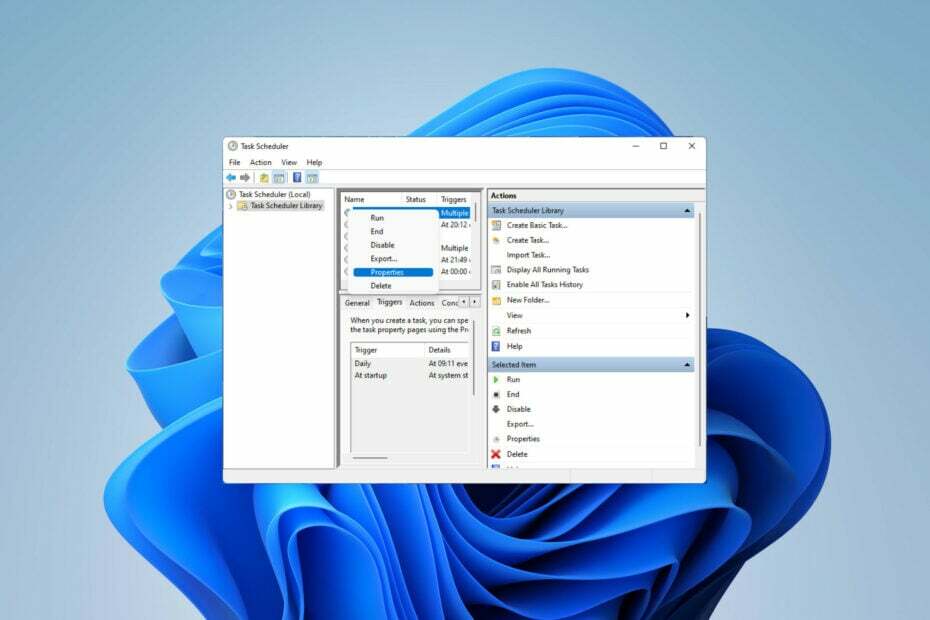
ΧΕΓΚΑΤΑΣΤΑΣΗ ΚΑΝΟΝΤΑΣ ΚΛΙΚ ΣΤΟ ΑΡΧΕΙΟ ΛΗΨΗΣ
- Κατεβάστε το Fortect και εγκαταστήστε το στον υπολογιστή σας.
- Ξεκινήστε τη διαδικασία σάρωσης του εργαλείου για να αναζητήσετε κατεστραμμένα αρχεία που είναι η πηγή του προβλήματός σας.
- Κάντε δεξί κλικ Ξεκινήστε την επισκευή ώστε το εργαλείο να μπορεί να ξεκινήσει τον αλγόριθμο επιδιόρθωσης.
- Το Fortect έχει ληφθεί από 0 αναγνώστες αυτόν τον μήνα.
Για την αυτοματοποίηση εργασιών και τη διαχείριση πολλαπλών συστημάτων, λογισμικό προγραμματισμού εργασιών είναι ένα πολύτιμο εργαλείο στο οπλοστάσιό σας, ειδικά για τους διαχειριστές συστημάτων. Ο Προγραμματιστής εργασιών των Windows κάνει τη δουλειά τέλεια, αλλά πολλοί το έχουν αναφέρει πρόσφατα Ο χειριστής απέρριψε το αίτημα λάθος.
Το πρόβλημα είναι παρόν σε όλες τις επαναλήψεις του λειτουργικού συστήματος και, παρόλο που έχει αναφερθεί και καλυφθεί εκτενώς, δεν υπάρχουν αποτελεσματικές λύσεις. Συνεχίστε να διαβάζετε για να βρείτε αυτό που όντως λειτούργησε για άλλους!
Τι είναι ο χειριστής ή ο διαχειριστής έχει απορρίψει το αίτημα στο Task Scheduler 0x800710e0;
Το Task Scheduler επιτρέπει την αυτοματοποίηση διαφόρων εργασιών και εφαρμογών χωρίς τη συμβολή του χρήστη. Μπορείτε να το χρησιμοποιήσετε για να προγραμματίσετε και οργανώστε συγκεκριμένες εφαρμογές, διαμόρφωση αυτόματων ειδοποιήσεων, βοήθεια με την παράδοση μηνυμάτων κ.λπ.
Υπάρχουν λίγα πράγματα που δεν μπορεί να κάνει, επομένως μπορεί να είναι χρήσιμο να περιηγηθείτε σε μερικά Συμβουλές για τον προγραμματιστή εργασιών, που θα σας βοηθήσει να μάθετε πώς να το διαχειρίζεστε καλύτερα. Ωστόσο, όπως κάθε άλλη εφαρμογή των Windows, μπορεί να προκαλέσει συγκεκριμένα προβλήματα, επομένως είναι σημαντικό να γνωρίζετε πώς να τα διορθώσετε.
ο Ο χειριστής απέρριψε το αίτημα είναι μόνο ένα από τα σφάλματα του Windows Task Scheduler που μπορεί να συναντήσετε κατά την προσπάθεια τροποποίησης ή εκτέλεσης μιας εργασίας. Ας δούμε τι το προκαλεί.
Τι προκαλεί την απόρριψη του σφάλματος αιτήματος από τον χειριστή;
Διάφορα ζητήματα ενδέχεται να προκαλέσουν το σφάλμα. Ας εξερευνήσουμε τους πιο πιθανούς λόγους:
- Λανθασμένες ρυθμίσεις προκαλούν διενέξεις: Εάν προσπαθήσετε να εκτελέσετε μια εργασία με εσφαλμένες ρυθμίσεις (π.χ. επιλογές παροχής ενέργειας, διενέξεις προγραμματισμού με άλλες εργασίες ή κανόνες ετικέτας), πιθανότατα θα συναντήσετε αυτό το σφάλμα.
- Ανεπαρκή δικαιώματα: Λανθασμένα δικαιώματα χρήστη ή φακέλου που έχουν οριστεί κατά τη δημιουργία της εργασίας (π.χ., μια εργασία που δημιουργείται με τον λογαριασμό διαχειριστή θα απαιτήσει δικαιώματα διαχειριστή για να εκτελεστεί) θα μπορούσε να εμποδίσει την εκτέλεση της παρουσίας.
- Σφάλμα του Task Scheduler: Μερικές φορές, ένα σφάλμα ή ένα προσωρινό σφάλμα με την ίδια την εφαρμογή θα μπορούσε να προκαλέσει το πρόβλημα.
- Κατεστραμμένη εργασία: Εάν η προγραμματισμένη εργασία καταστραφεί, αυτό θα μπορούσε να οδηγήσει σε εσφαλμένη εκτέλεση.
- Συγκρούσεις λογισμικού: Antivirus ή Το λογισμικό τείχους προστασίας μπορεί μερικές φορές να μπλοκάρει την εργασία προσπαθείτε να εκτελέσετε, το οποίο, με τη σειρά του, θα έχει ως αποτέλεσμα το σφάλμα που εμφανίζεται στην οθόνη σας.
Πώς μπορώ να διορθώσω το σφάλμα του χειριστή που απέρριψε το αίτημα;
Πριν ξεκινήσετε την αντιμετώπιση προβλημάτων για προχωρημένους, εξετάστε τις ακόλουθες λύσεις:
- Επανεκκινήστε την εφαρμογή και τον υπολογιστή σας: Μερικές φορές, η απλούστερη λύση, όπως η επανεκκίνηση του υπολογιστή, καταφέρνει να επιλύσει ακόμη πιο περίπλοκο ζήτημα.
- Απενεργοποιήστε προσωρινά το πρόγραμμα προστασίας από ιούς: Το Windows Defender ή λογισμικό τρίτου κατασκευαστή μπορεί περιστασιακά να εμποδίσει την εκτέλεση εργασιών. Απενεργοποιήστε το λογισμικό ασφαλείας σας για να δούμε αν αυτό προκαλεί το σφάλμα.
- Ελέγξτε τη διαδρομή της εργασίας: Ελέγξτε ξανά εάν έχετε εισαγάγει τη σωστή διαδρομή για την εργασία σας στις ρυθμίσεις της εφαρμογής, καθώς συνήθως μπορεί να οδηγήσει σε ένα τέτοιο λάθος.
Εάν το σφάλμα παραμένει, προχωρήστε στις ακόλουθες λύσεις για να επιλύσετε το πρόβλημά σας:
1. Βεβαιωθείτε ότι έχετε δικαιώματα διαχειριστή
- Κρατήστε Windows + R κλειδί. Πληκτρολογήστε την ακόλουθη εντολή στο πλαίσιο αναζήτησης και πατήστε Εισαγω:
taskschd.msc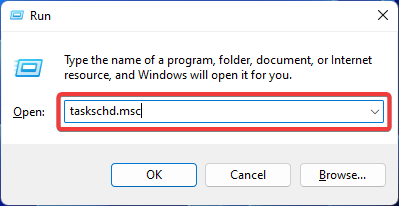
- Κάντε δεξί κλικ στην επηρεαζόμενη εργασία και μεταβείτε σε αυτήν Ιδιότητες.
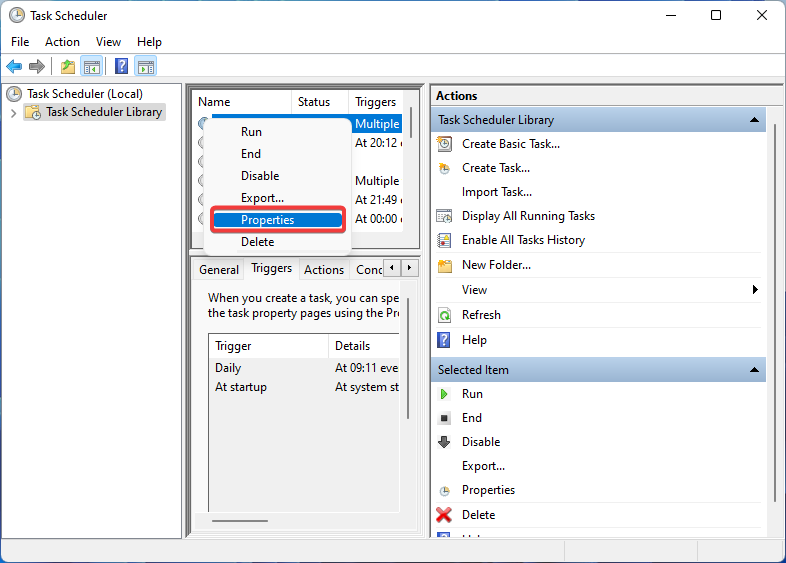
- Βεβαιωθείτε ότι έχετε ελέγξει το Εκτελέστε με τα υψηλότερα προνόμια κουτί. Επιλέγω Αλλαγή χρήστη ή ομάδας.
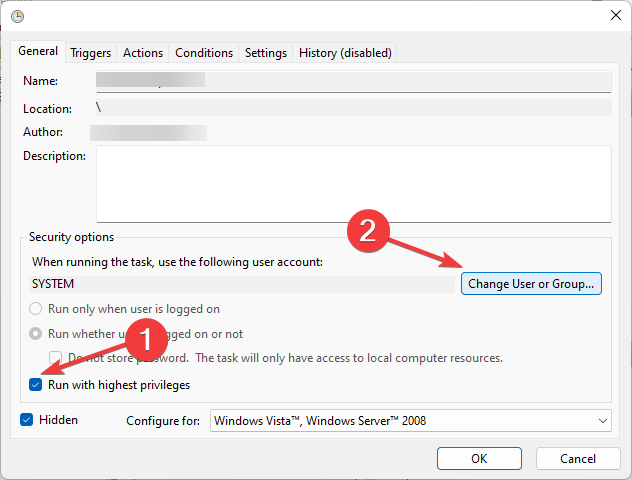
- Τύπος Διαχειριστής και κάντε κλικ Εντάξει.
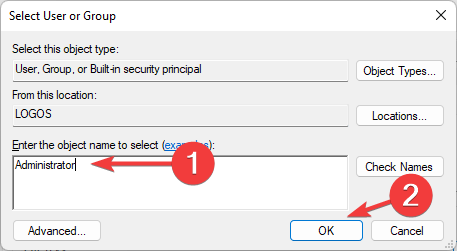
- Επανεκκινήστε την εφαρμογή και δείτε εάν το σφάλμα επιλύθηκε.
Οι ανεπαρκείς άδειες χρήστη ή/και φακέλων είναι οι πιο συνηθισμένοι λόγοι Ο χειριστής απέρριψε το αίτημα λάθος. Για να το αντιμετωπίσετε αυτό, πρέπει να βεβαιωθείτε ότι προσπαθείτε να εκτελέσετε την εργασία με πλήρη πρόσβαση και διοικητικά προνόμια.
2. Ελέγξτε εάν η υπηρεσία λειτουργεί
- Τύπος Windows + R να ανοίξει το Τρέξιμο διαλόγου. Πληκτρολογήστε την παρακάτω εντολή και κάντε κλικ Εντάξει:
υπηρεσίες.msc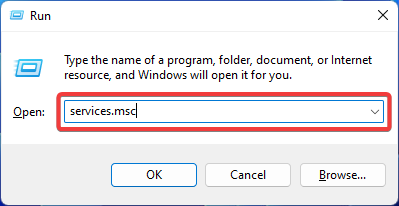
- Εντοπίστε το Χρονοδιάγραμμα εργασιών υπηρεσία. Κάντε δεξί κλικ πάνω του και επιλέξτε Ιδιότητες.
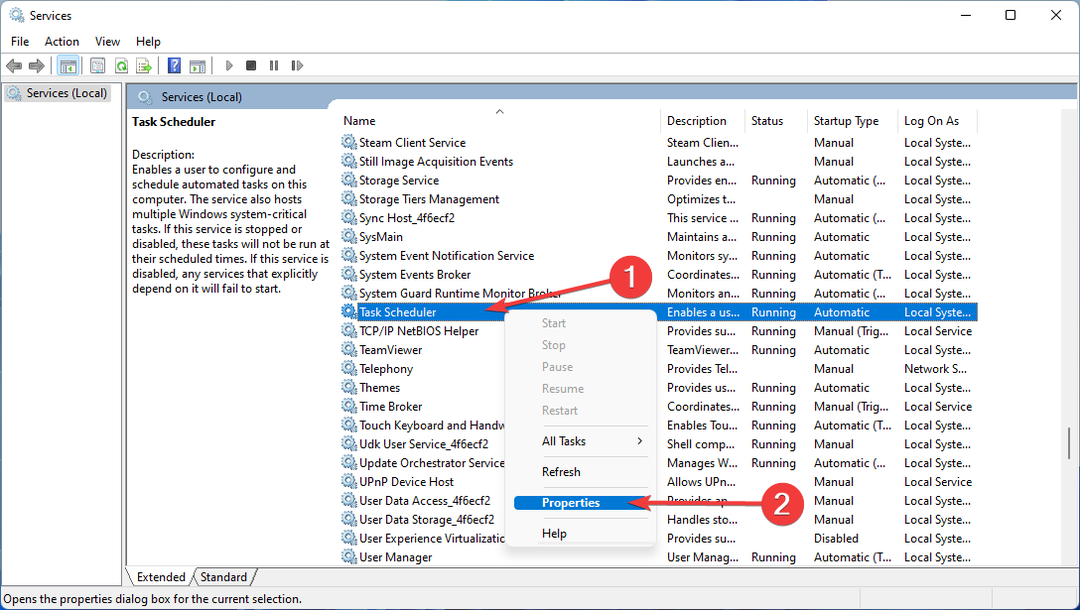
- Ελέγξτε εάν η υπηρεσία λειτουργεί. Εάν όχι, κάντε κλικ στο Αρχή κουμπί και επιλέξτε Αυτόματο ως τύπος εκκίνησης. Επιβεβαιώστε κάνοντας κλικ στο Ισχύουν και μετά Εντάξει.
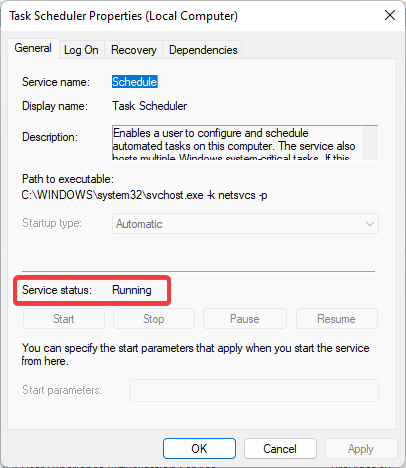
- Κάντε επανεκκίνηση του υπολογιστή σας για να αποθηκεύσετε τις αλλαγές.
Συμβουλή ειδικού:
ΕΥΓΕΝΙΚΗ ΧΟΡΗΓΙΑ
Ορισμένα ζητήματα υπολογιστή είναι δύσκολο να αντιμετωπιστούν, ειδικά όταν πρόκειται για αρχεία συστήματος και αποθετήρια των Windows που λείπουν ή είναι κατεστραμμένα.
Φροντίστε να χρησιμοποιήσετε ένα ειδικό εργαλείο, όπως π.χ Fortect, το οποίο θα σαρώσει και θα αντικαταστήσει τα σπασμένα αρχεία σας με τις νέες εκδόσεις τους από το αποθετήριο του.
Εάν το Task Scheduler δεν λειτουργεί σωστά ή δεν εκτελείται καθόλου, αυτό θα μπορούσε να προκαλέσει την Ο χειριστής απέρριψε το αίτημα λάθος.
- Το Clash of Clans θα είναι ποτέ διαθέσιμο για αναπαραγωγή στα Windows 11;
- 0x80073BC3 Σφάλμα Windows Update: Πώς να το διορθώσετε
- Τα Windows 11 χρειάζονται emojis σημαίας; Οι χρήστες φαίνεται να το πιστεύουν
3. Επιδιόρθωση αρχείων συστήματος
- Τύπος Windows και πληκτρολογήστε Γραμμή εντολών. Επιλέγω Εκτελέστε ως διαχειριστής για να ανοίξετε την εφαρμογή.
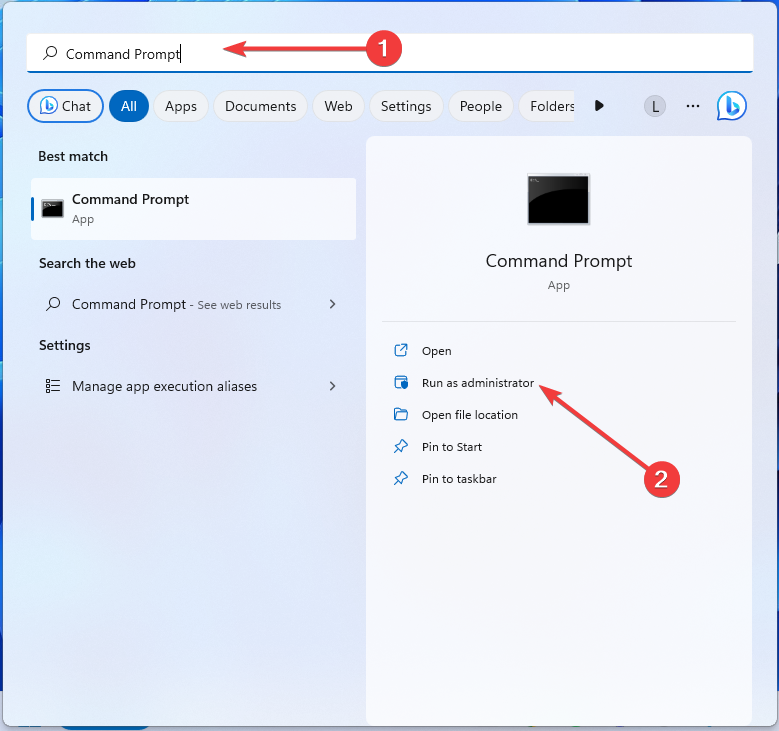
- Πληκτρολογήστε την παρακάτω εντολή και πατήστε Εισαγω:
sfc /scannow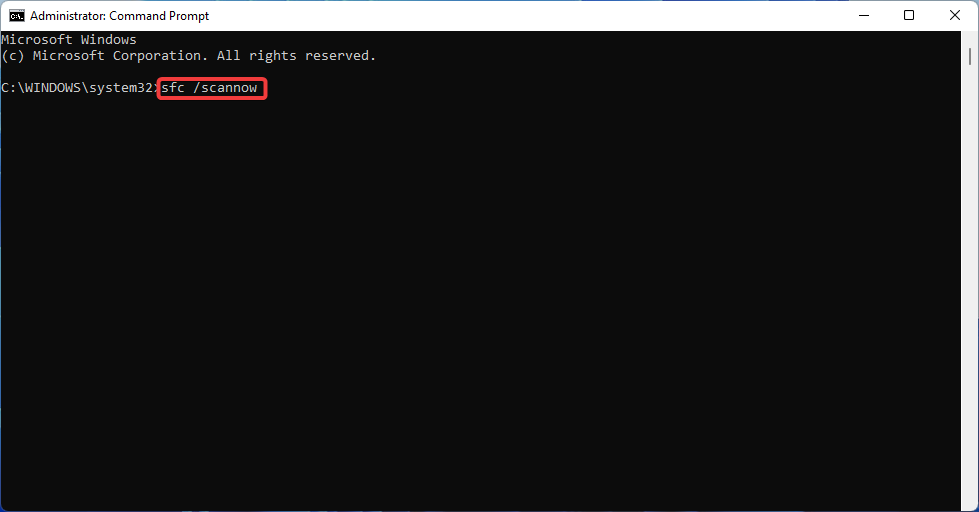
- Περιμένετε να επιδιορθώσει το εργαλείο τα κατεστραμμένα αρχεία συστήματος (αν υπάρχουν) και επανεκκινήστε τον υπολογιστή σας.
Τα κατεστραμμένα αρχεία συστήματος μπορεί να προκαλέσουν διάφορα σφάλματα, συμπεριλαμβανομένου του Ο χειριστής απέρριψε το αίτημα σφάλμα στο Task Scheduler. Μπορείτε να τα επιδιορθώσετε εύκολα με τη βοήθεια του ενσωματωμένου εργαλείου System File Checker των Windows.
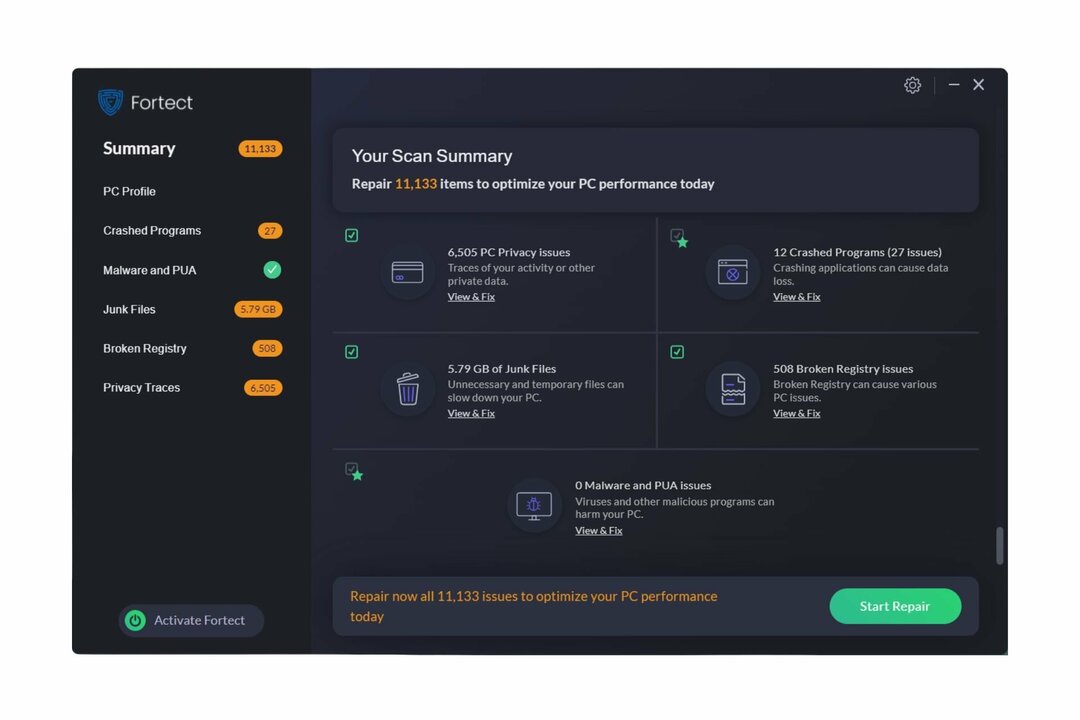
Το Fortect είναι μια περίτεχνη λύση επιδιόρθωσης συστήματος των Windows που διορθώνει όχι μόνο όλα τα κρίσιμα αρχεία συστήματος και τα σφάλματα μητρώου, αλλά και τα αρχεία που επηρεάζονται από ιούς μετά από μια διεξοδική διαδικασία σάρωσης. Αυτό το εργαλείο καθαρίζει χώρο στο δίσκο και αφαιρεί τα περιττά αρχεία και άλλες συσσωρεύσεις που επιβραδύνουν τον υπολογιστή σας.
Δείτε πώς μπορείτε να εκτελέσετε αυτήν την ενέργεια:
- Κατεβάστε και εγκαταστήστε το Fortect.
- Εκκινήστε την εφαρμογή για να ξεκινήσει η διαδικασία σάρωσης.
- Περιμένετε να εντοπίσει όλα τα προβλήματα σταθερότητας.
- Πάτα το Ξεκινήστε την επισκευή κουμπί για την επίλυση όλων των προβλημάτων.
- Κάντε επανεκκίνηση του υπολογιστή σας για να δείτε εάν εφαρμόζονται όλες οι αλλαγές.
Το Fortect βασίζεται σε προηγμένη τεχνολογία που αντικαθιστά τα αρχεία συστήματος των Windows που έχουν υποστεί σοβαρή ζημιά με ολοκαίνουργια στοιχεία από την ασφαλή βάση δεδομένων του. Μπορείτε να εξουσιοδοτήσετε αυτήν την εφαρμογή να εκτελεί αυτήν την ενέργεια χωρίς να επηρεάζει τα δεδομένα χρήστη στη συσκευή σας.
Αυτό το λογισμικό αντιπροσωπεύει την ιδανική εφαρμογή all-in-one για την επίλυση σφαλμάτων των Windows, σφαλμάτων προγράμματος ή ζητημάτων μητρώου. Μπορεί να αυξήσει την απόδοση του υπολογιστή σας μέσα σε λίγα λεπτά.
⇒ Αποκτήστε το FortectΑποποίηση ευθυνών:Για να εκτελέσετε συγκεκριμένες λειτουργίες, πρέπει να ενημερώσετε το πρόγραμμα από τη δωρεάν έκδοσή του.
4. Τροποποιήστε τις ρυθμίσεις της εργασίας
- Πάτα το Windows κλειδί, τύπος Χρονοδιάγραμμα εργασιώνκαι ανοίξτε την εφαρμογή.
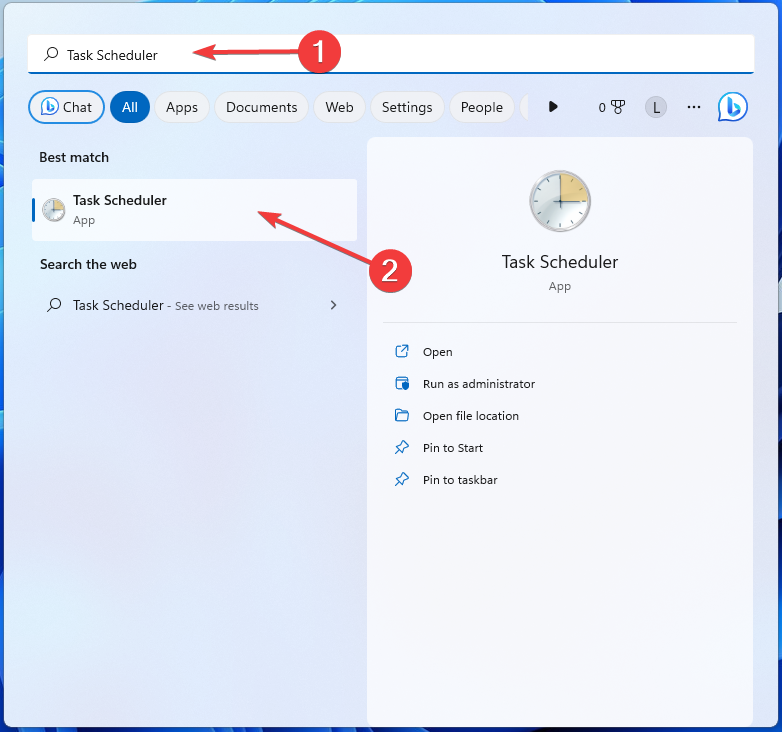
- Κάντε δεξί κλικ στην εργασία και ανοίξτε Ιδιότητες.
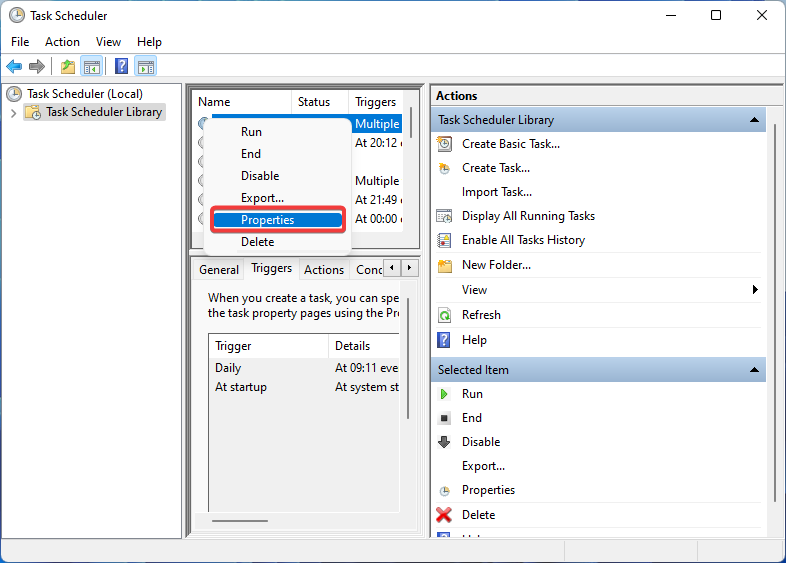
- μεταβείτε στο Συνθήκες αυτί. Αφαιρέστε το σημάδι επιλογής δίπλα στο Ξεκινήστε την εργασία μόνο εάν ο υπολογιστής είναι σε τροφοδοσία AC.
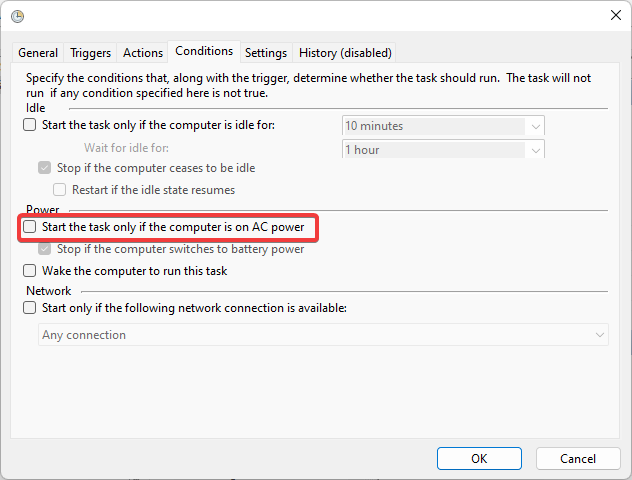
- Τώρα μεταβείτε στο Ρυθμίσεις αυτί. Επιλέξτε τα ακόλουθα πλαίσια: Επιτρέψτε την εκτέλεση της εργασίας κατ' απαίτηση, Εκτελέστε την εργασία το συντομότερο δυνατό, αφού χαθεί μια προγραμματισμένη έναρξη, και Εάν η εργασία που εκτελείται δεν τελειώσει όταν ζητηθεί, αναγκάστε τη να σταματήσει.
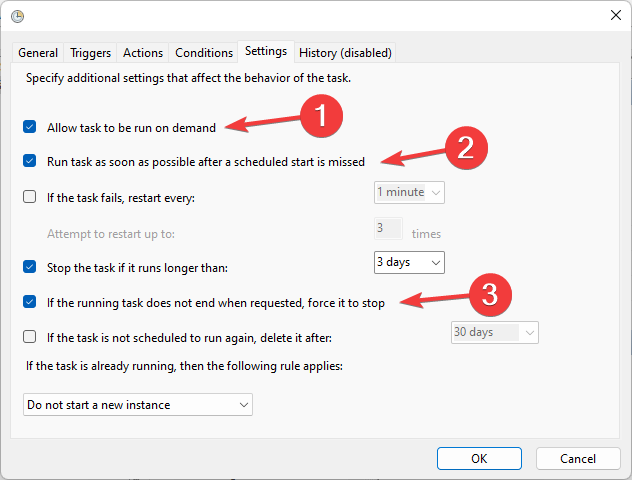
- Επιλέγω Διακοπή της υπάρχουσας παρουσίας από το αναπτυσσόμενο μενού κάτω από το Εάν η εργασία εκτελείται ήδη, τότε ισχύει ο ακόλουθος κανόνας επιλογή. .
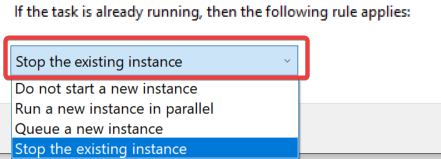
- Μόλις τελειώσετε, κάντε κλικ Εντάξει και επανεκκινήστε τον υπολογιστή σας.
Στις περισσότερες περιπτώσεις, τα ανεπαρκή δικαιώματα χρήστη ή οι εσφαλμένες ρυθμίσεις εργασιών είναι οι ένοχοι αυτού του σφάλματος του Task Scheduler. Και αν τίποτα άλλο δεν λειτουργεί, μπορείτε να διαγράψετε την εργασία και στη συνέχεια να τη δημιουργήσετε ξανά για να εξαλείψετε το πρόβλημα.
Λοιπόν, έτσι διορθώνετε το Ο χειριστής απέρριψε το αίτημα σφάλμα στον Προγραμματιστή εργασιών των Windows.
Άλλωστε πολλοί ανέφεραν ότι το Το Task Scheduler δεν εκτελείται, και τα πράγματα είναι συνήθως εύκολο να διορθωθούν.
Εάν χρειάζεστε περαιτέρω βοήθεια, όπως πάντα, μπορείτε να αφήσετε το σχόλιό σας παρακάτω και θα φροντίσουμε να επικοινωνήσουμε μαζί σας σε σύντομο χρονικό διάστημα.
Εξακολουθείτε να αντιμετωπίζετε προβλήματα;
ΕΥΓΕΝΙΚΗ ΧΟΡΗΓΙΑ
Εάν οι παραπάνω προτάσεις δεν έχουν λύσει το πρόβλημά σας, ο υπολογιστής σας ενδέχεται να αντιμετωπίσει πιο σοβαρά προβλήματα με τα Windows. Προτείνουμε να επιλέξετε μια λύση all-in-one όπως Fortect για την αποτελεσματική επίλυση προβλημάτων. Μετά την εγκατάσταση, απλώς κάντε κλικ στο Προβολή & Διόρθωση κουμπί και μετά πατήστε Ξεκινήστε την επισκευή.